Como en Excele, tome el número en el módulo. ¿Cuál es el módulo en Excel? Cómo y qué funciones se puede calcular. Utilizando la función raíz
Macros (procedimientos VBA) (63)
Misceláneo (39)
Excel Bugs and Glitches (4)
¿Qué es un módulo? ¿Cuáles son los módulos?
Cualquier código VBA debe mantenerse en algún lugar. Para el almacenamiento de códigos en VBA, se utilizan módulos que se almacenan en el libro. El libro puede contener tantos módulos. Cada módulo a su vez puede contener múltiples procedimientos (macros).
Todos los módulos disponibles en el libro se pueden ver a través del Editor de VBA ( Alt.+F11). Los módulos disponibles se muestran en la parte izquierda del editor en el proceso de objetos (Explorador de proyectos).
figura 1
El conductor del objeto mismo puede no mostrarse de forma predeterminada y luego debe mostrarse: haga clic en control+R. ya sea en el menú vba- editor VISTA.-Explorador de proyectos.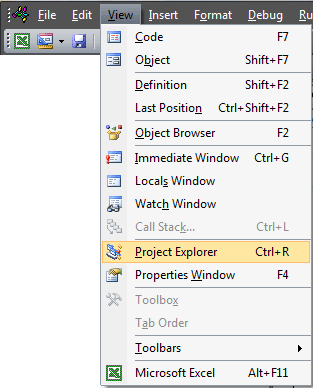
Los módulos se dividen en cinco tipos principales:
En general, si es más precisamente, solo solo dos tipos de módulos: el módulo habitual y de clase, porque Módulo de listas, Módulo de libro, Módulo de formulario de usuario y Módulo de clase En esencia, son módulos de clases. Pero los dividí específicamente en varios tipos, porque Estos tipos se utilizan a menudo con explicaciones en varios libros de texto y en todo tipo de foros y en sí mismos. libros de Excel Ellos miran y alguna funcionalidad son diferentes.
Para crear un nuevo. módulo estándar (módulo), módulo de clase (ClassModule) o Formulario de usuario (UserForm) Es necesario hacer clic con el botón derecho en la ventana del Explorador de objetos (Explorador de proyectos), seleccione Artículo Insertar. y luego el tipo de objeto añadido ( Módulo., Classmodule., Formulario de usuario). También agregue un módulo a través del menú: Insertar. Módulo -Tipo.
Eliminar también simple: haga clic con el botón derecho en el módulo deseado en la ventana del proyecto y seleccione Eliminar.. Lea más sobre la eliminación al final de este artículo:
Módulo estándar
figura 1. Módulo 1
.
El tipo más común de módulos, que se utiliza en la mayoría de los casos. Es en ellos que la Macrorecore sostiene macros grabados. Todos los códigos y procedimientos se escriben en tales módulos manualmente, o copiados de otras fuentes (otro módulo, de este sitio, etc.). Básicamente, está en módulos estándar, la mayoría de los códigos contienen. Están diseñados para almacenar procedimientos clave y variables públicas que pueden estar disponibles más adelante desde cualquier módulo. Cómo crear un módulo estándar: en la ventana del Explorador de objetos, haga clic en el botón derecho del ratón Insertar.-Módulo.. Al grabar una MacRorecore, los módulos se crean automáticamente y los nombres se les asigna automáticamente.
Muchos códigos publicados en los artículos en el sitio deben colocarse en módulos estándar. Para hacer esto, es suficiente para crear un nuevo módulo estándar, copie el texto del código desde el sitio e inserte.
Módulo de listas
Hoja1 o Hoja1 - figura 1: Hojas(Hoja1), Hoja2.(Hoja2), Hoja3.(Hoja3).
Para cada hoja del libro hay un módulo separado. Entra en el módulo de la hoja más fácil que en el resto de los módulos. Para hacer esto, solo necesita hacer clic con el botón derecho en el acceso directo de la hoja y selecciónelo desde el elemento del menú contextual Texto de la fuente (vé el código)
dependiendo de versiones de Excel Este artículo en ruso puede ser referido al mismo: Código de vista o Fuente :
Es posible y es más difícil pasar por el Editor de VBA: Alt.+F11 Y en la ventana Explorador de objetos (Explorador de proyectos), haga doble clic en el objeto con el nombre de la hoja o el botón derecho del mouse en el módulo de la hoja. Ver código..
El código de publicación en el módulo de hoja debe recordarse que al copiar o transferir esta hoja a otro libro, también se copiará el código, porque Es parte de la hoja. Esto es una ventaja y menos al mismo tiempo. Además, al colocar el código en el módulo de hoja, puede usar esta hoja como plantilla para su distribución con los botones de llamada a estos códigos (incluido el código de creación de código) y todas las funcionalidades estarán disponibles. Los menos se encuentran en algunos matices de acceso a las células (se pueden encontrar más detalles en este artículo: cómo referirse al rango de VBA) y la necesidad de colocar todos los procedimientos utilizados en esta hoja, de lo contrario, al transferir a otros libros, Los códigos pueden trabajar con errores.
El módulo de hoja contiene procedimientos de eventos integrados, cada uno de los cuales es responsable de procesar un evento específico en esta hoja. Puedes verlos así: elige un objeto (Figura debajo de la lista en el lado izquierdo) Hoja de trabajo, y en la lista correcta, elige un evento. (Todos los procedimientos disponibles para la hoja seleccionada) en esta lista):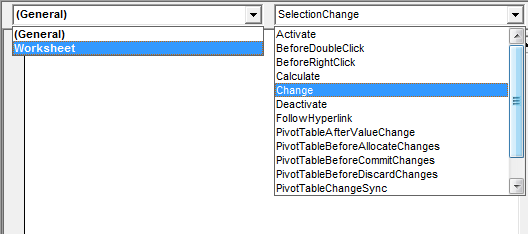
Procedimientos, eventos para los cuales ya se utilizan, resaltados en negrita.
Los nombres de los procedimientos de eventos son bastante informativos y la mayoría de ellos no necesitan decodificación cuidadosa. Pero la mayor parte utilizada en cualquier caso, considero necesario describir:
- Activar - se produce cuando se produce la hoja en sí (pero no se produce si hubiera una transición de un libro a otro y esta hoja está activa allí)
- ANTES DE LA FOUBLICE. - Ocurre cuando el mouse se duplica en cualquier célula de hoja. Es importante prestar atención a los argumentos transmitidos: objetivo y cancelación. Objetivo: un enlace a una célula en la que se realizó una acción; CANCELAR - Responsable del modo de edición de cancelación
- AnteperightCrick. - Se produce cuando hace clic en el botón derecho del ratón en cualquier celda de la hoja. Es importante prestar atención a los argumentos transmitidos: objetivo y cancele. Objetivo: un enlace a una célula en la que se realizó una acción; Cancelar - Responsable de la cancelación del menú emergente.
- Calcular. - Ocurre cuando se vuelven a calcular las funciones y fórmulas en la hoja.
- Cambio. - Ocurre al cambiar las células de las células en la hoja. Es importante prestar atención al argumento objetivo transmitido. El objetivo es un enlace a la celda que se ha cambiado. Puede diferir de activo en el momento de procesar la celda
- Desactivar - Ocurre cuando se mueve de esta hoja a otra hoja del mismo libro.
- Liquidista. - Ocurre cuando se cambia por hipervínculo creado en esta hoja.
- SelectoraCambiar. - Ocurre cuando la dirección de la celda / área seleccionada cambia. Es importante prestar atención al argumento objetivo transmitido. Objetivo: referencia al rango de células que se destacaron. Coincide con las células actualmente dedicadas.
Suficiente momento importante: Si desea que se familiarice con los procedimientos de eventos, siempre preste atención a las variables que se transmiten como argumentos al procedimiento. En la mayoría de los casos, recomiendo usar estas variables y no inventar las oportunidades para calcular el objeto, que sirvió como un evento causado. Para un evento de hoja Worksheet_Change. Esta es una variable Objetivo.. Por ejemplo, inserte el código a continuación en el módulo de cualquier hoja:
| Sub TRABAJA DE TRABAJOS PRIVADOS (BYVAL TARGET COMO GAMA) MSGBOX "La dirección de la celda cambiada:" & Target.Address & _ "; Habla a célula activa: " & Selection.address, vbinformation, "www.syt" final sub |
Sub TallerSheet_Change (objetivo byval como rango) MsgBox "Dirección celular alterada:" & Target.Address & _ "; Dirección de celda activa:" & selection.address, vbinformation, "www.set" term
Después de eso, escriba al valor de celda A1 5 y presione ENTER. El evento de cambio funcionará en el momento de la edición, es decir,. En el momento de hacer clic en Entrar. En este caso, se realizará una transición a la célula A2 (en la mayoría de los casos, si las configuraciones no se especifican de otra manera) y aparecerá un mensaje que mostrará que se cambia la célula A1, y ahora se resalta A2. Esos. El objetivo es siempre una referencia a una célula modificada, independientemente de lo que ahora se asigna. Este evento (Worksheet_Change) no funcionará cuando cambie los valores de las células con fórmulas. Sólo entrada manual.
Nota : Para todos los códigos que se muestran en el sitio, es suficiente para abrir el módulo deseado (libros o hojas) E inserte el código propuesto. El ajuste solo puede ser necesario cuando en el módulo de hoja o el libro de su archivo ya existe un código en el procedimiento de evento necesario.
Módulo de libro
STANKNIGA O ESTOWORKBOOK - figura 1: Este libro
.
Puede ingresar al módulo de libro solo a través del Explorador de objetos (Project Explorer) Editor VBA - HAGA CLIC Stankniga (esta librería) o botón derecho del ratón en el módulo - Ver código.. El módulo del libro también contiene procedimientos de eventos "incorporados". Además, en cuanto a la hoja, elija en la lista de objetos (en la parte superior de la izquierda) Libro de trabajo.. En la ventana derecha para seleccionar procedimientos, así como con el módulo de hoja, habrá todos los procedimientos disponibles para el objeto. Este libro. Un ejemplo de uso de procedimientos de eventos El libro se puede ver en el artículo ¿Cómo rastrear el evento (por ejemplo, la selección de celdas) en cualquier libro?
Pero hay todas las mismas reglas: lo principal es no olvidarse de los argumentos disponibles de estos procedimientos y se aplica la propia Excel. Por ejemplo, el argumento de cancelación está disponible para el evento WorkBook_BeforecLose. Esto se puede utilizar si no desea que el libro cierre al usuario sin completar la celda A1. Aquí hay un ejemplo de este código:
Sub WorkBook_BeforeCLOSE (Cancelar como Boolean) Si yo. Hojas ("Informe"). Gama ("A1"). Valor \u003d "" Luego MsgBox "Debe completar la celda A1 en la hoja" Informe ", Cancelar \u003d True" Cancelamos el cierre del final si el final secundario.
Desde el código, se puede ver que en una hoja "Informe" no debe ser una celda A1 vacía (el informe de la lista "también debe existir en este libro). Pero hay una cosa más - algunas Me.. Este es un breve acceso al objeto del módulo de clase, en este caso, es equivalente a la referencia del Libro de cambios. Y un código de muestra más para un módulo de grapas que prohíbe mantener el libro original, lo que le permite guardarlo solo a través del artículo. Saveas saveas:
Sub WorkBook_Beforeesave (Byval Saveasui como booleano, cancele como booleano) Si SAVEASUI \u003d FALSO "FALSO" Simplemente usado Simplemente MSGBOX "Este libro es una plantilla. Solo puede guardarlo a través de Guardar como ", vbcritical," www.sight "cancel \u003d verdadero", cancelamos ahorrar el extremo del libro si termina subd.
Esto puede ser necesario si el libro es una plantilla con campos para llenar y es necesario evitar que ahorre accidentalmente el documento de origen. Aunque también se puede hacer sin macros, el libro se puede guardar con derechos solo para leer.
Formas de módulos
Formulario de usuario - figura 1. Userform1
.
Contenido dentro del formulario de usuario (UserForm) y sus objetos. En los formularios de los usuarios, se vincula principalmente a los procedimientos del evento y en los elementos de este formulario (botones, cuadros de texto, comboces (listas desplegables), etc.). Es muy conveniente usar formularios personalizados en sus aplicaciones para comunicarse con el usuario. Porque A través de los formularios, es muy conveniente rastrear las acciones de los usuarios y puede prohibir el acceso a las hojas con datos al ocultar. El formulario se crea, así como el módulo: en el objeto del conductor del objeto, haga clic en el botón derecho del ratón Insertar.-Formulario de usuario. Los ejemplos de códigos que usan formularios se pueden ver en artículos: cada usuario su hoja / rango, ¿cómo salir en los números de solo celda o solo texto?
Módulo de clase
Classmodule - en la Fig.1 Clase 1.
.
En la mayoría de los casos, se crea específicamente para rastrear los eventos de varios objetos. No es necesario necesitar un estudio principiante de VBA, aunque todo depende de la tarea. Pero generalmente los principiantes de aprender, parece demasiado complicado. En cualquier caso, antes de trabajar con los módulos de clases, es mejor aprender a trabajar incluso con módulos convencionales y escribir procedimientos usted mismo. Cómo agregar dicho módulo: en la ventana del Explorador de objetos haciendo clic en el botón derecho del ratón Insertar.-Módulo de clase.. Lea más sobre los módulos de clases y trabaje con ellos se puede leer en este artículo: trabaje con módulos de clases. Hay todos los principios básicos y se adjunta un archivo de ejemplo.
Eliminar módulo
Las acciones para eliminar cualquiera de los módulos son las mismas para todos los tipos. Para hacer esto, vaya al proyecto VBA del libro deseado, seleccione el módulo deseado, haga clic en él, haga clic con el botón derecho y seleccione el menú Seleccionar Eliminar (nombre del módulo) ...(Eliminar Module1, eliminar UserForm1, eliminar la clase1, etc.). Después de eso, la ventana aparecerá con la consulta "¿Desea exportar (módulo) antes de eliminarlo?". Esto significa que VBA pregunta: ¿Desea guardar una copia de los códigos de módulo antes de retirar? Usualmente elige No. Pero si desea guardar el texto de los códigos del módulo extraíble en archivo separado, Estoy de acuerdo haciendo clic en Sí. Se le pedirá que seleccione una carpeta para guardar el módulo y incluso puede hacerle un nombre separado.
Módulo de transferencia, importación y exportación.
A veces necesitas un módulo de un libro para viajar a otro. Puedes hacer esto de varias maneras. Los más fáciles: abren ambos libros, vaya al Explorador del proyecto: el módulo correcto para crearlo con el botón izquierdo del ratón y no lanzar el botón arrastre al proyecto de otro libro: 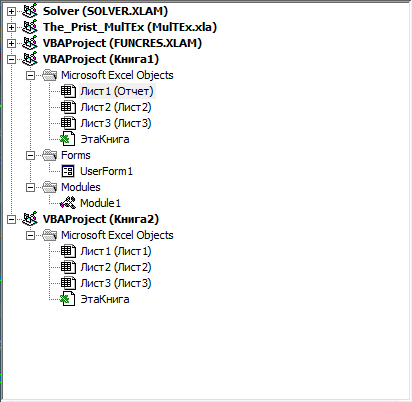
Debe recordarse que para que pueda transferir y copiar solo el módulo estándar, un módulo de clase y el módulo de usuario. Los códigos de módulos de hoja y los libros deberán transferirse como texto ordinario: vaya a un módulo de grapas (¿dónde desea copiar)? Copiando el código completo: en el segundo módulo de grapas de libros e inserte la copiada: 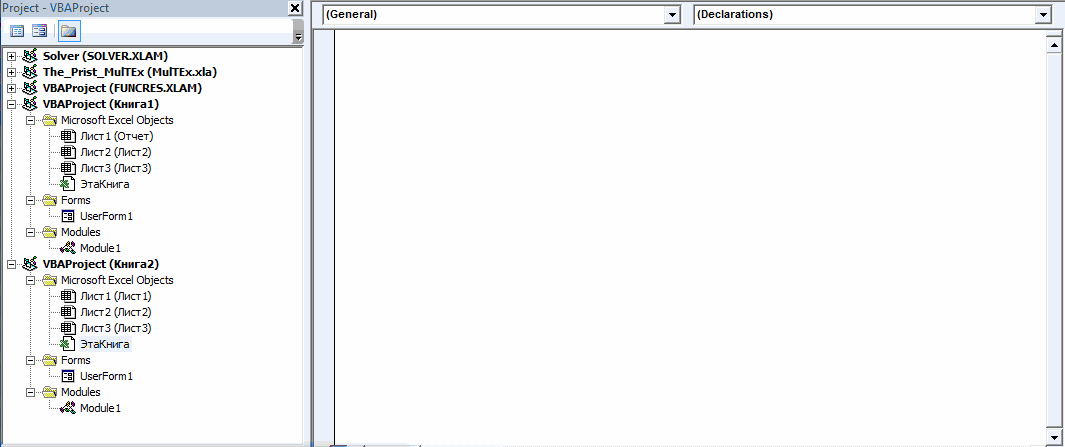
Módulo de exportación (ahorro a un archivo separado)
Si necesita guardar el módulo estándar, un módulo de clase o un módulo del formulario y no para transferirlo inmediatamente a otro libro, puede exportar el módulo. ¿Por qué puede ser necesario? Como regla general, para transferir códigos desde el hogar al trabajo, reenvíe a alguien a otra PC (el envío de un archivo con Macros puede estar prohibido por la Política de seguridad de la Compañía), etc. Se acaba de hacer: haga clic en el botón del botón derecho del módulo - Exportar archivo..
Los módulos exportados tienen diferentes extensiones, dependiendo del tipo de módulo. Para módulos estándar esto es .bas (Module1.BAS), para módulos de clase - .CLS. (Class1.cls). Pero para los formularios de los módulos se crearán hasta dos archivos: userform1 .FRM. y userform1 .frx . Es importante almacenar juntos, uno sin ningún otro no pueda ser importado en el futuro. En el archivo.frx se almacena información sobre el formulario de visualización visual y sus elementos, si puede decirlo. En el archivo.FRM se almacena directamente textos de texto para información de formulario y servicio (nombre y tamaños de formulario, algunas directivas globales y enlace a archivos.frx). Por lo tanto, no se recomienda sin las habilidades correspondientes para cambiar el nombre de estos dos archivos con la esperanza de que todo funcione.
Módulo de importación (transferido previamente exportado a un nuevo libro)
Para transferir el módulo exportado a otro libro, es necesario resaltar el proyecto deseado con el botón derecho del ratón en el Explorer. Módulo de importación. - El módulo deseado en el cuadro de diálogo.
Puede exportar cualquier módulo, pero importado - no. Las listas y los módulos de libros son aunque se exportan a archivos individuales (por cierto, con extensión.cls), pero no se pueden importar como se asume. Se importan como nuevos módulos de clase y solo. Por lo tanto, para transferir códigos de módulos de hoja y libros, deberá usar de todos modos copia e insertar códigos directamente.
Y para arriba todo: puede transferir los módulos automáticamente, los códigos VBA: Cómo agregar un código de procedimiento programáticamente, copie el módulo
("Barra inferior" :( "Textstyle": "estática", "TextAPositionStatic": "Bottom", "textautohide": true, "textApositionMarginstatic": 0, "TextSitionsitdynamic": "BottingLeft", "TextPositionMarginleft": 24 " TextPositionMarGinRight ": 24," TextPositionMarGItPOP ": 24," TextPositionMarginbottom ": 24," TexteFectift ":" Diapositiva "," TexteFeFitsing "," TexteOutcubic "," TexteFectdurity ": 600," textefffectsLidedirection ":" Izquierda "," textefffectslidence " : 30, "TexteFefectDelay": 500, "TexteFeftSexparate": Falso, "TexteFectEFECT1": "Diapositiva", "TexteFffectsLidirection1": "Derecho", "TexteFffectsLidistance1": 120, "texteffneceasing1": "FacioutCubic", "TexteFftDuration1": 600 , "TexteFectdelay1": 1000, "TexteFeft2": "Diapositiva", "TextefectsLidedirection2": "Derecho", "TexteFffectsLIDETETITANTETETETETETETE2": 120, "texteffneceasing2": "fifutcubic", "texteffectduration2": 600, "texteffectdelay2": 1500, " TextCSSS ":" Pantalla: Bloque; relleno: 12px; Texto-alineado: a la izquierda; "," Textbgcss ":" Pantalla: Bloque; Posición: Absolute; Absoluto; Top: 0px; Izquierda: 0px; Ancho: 100%; Altura: 100% ; Fondo-color: # 333333; Opacidad: 0.6; Filtro: A Lpha (opacidad \u003d 60); "," Titlecsss ":" Pantalla: Bloque; Posición: Relativo; Fuente: Bold 14px \\ "Lucida Sans Unicode \\", \\ "Lucida Grande \\", Sans-Serif, Arial; Color: #fff; "," DescripciónCsss ":" Pantalla: Bloque; Posición: Relativo; Fuente: 12px \\ "Lucida Sans Unicode \\", \\ "Lucida Grande \\", Sans-Serif, Arial; Color: #fff; margen-top: 8px; "," ButtonCSSSS ":" Pantalla: Bloque; Posición: Relativo; margen-top: 8px; "," textefectrepressive ": verdadero," texturefectrefectressize ": 640," titlecsssressive ":" talla de fuente: 12px; "," descriptioncsssresponsive ":" Pantalla: Ninguno! "," ButtonCSSRessive ": "", "AddgoooogleFonts": False, "GoogleFonts": "", "textleftrightpercentstatic": 40))
El módulo (o valor absoluto) del número en matemáticas es un número no negativo, cuyo valor depende del tipo de número.
Si el número uNA. No negativo, el módulo es igual al número ( uNA. por a ≥ 0.), si es negativo, el módulo es igual a su valor positivo ( -a. por uNA.< 0
):
Encontrar valores del módulo En Excel existe función estándar abdominales.
En general, la búsqueda de valor absoluto es una operación bastante simple para calcular, por lo que esta función es estándar en muchos lenguajes de programación, por ejemplo, en lenguaje VBA ( Visual Basic. Para aplicaciones) La fórmula del módulo también se escribe como ABS.
Función del módulo en Excel.
Sintaxis y descripción de la función abdominales:
Abs (número)
Devuelve el módulo (valor absoluto) del número.
- Número (Argumento obligatorio) - Un módulo válido que se requiere para calcular.
Como argumento, la función especifica un número válido arbitrario, lo que resulta en su valor absoluto:

A pesar del hecho de que el módulo firma en matemáticas se indica como un rasgo vertical |
, un intento de poner un módulo firmar en Excel para buscar un valor de módulo resultará en un error, por ejemplo, al ingresar la fórmula =|-29|
Excel dará un error.
Métodos alternativos de cálculo.
Si de repente, la fórmula ABS salió saliendo de su cabeza, y se olvidó de cómo calcular el módulo En Excel, con su ayuda, entonces considere varias formas de buscar el valor absoluto del número sin el uso de esta fórmula.
Usando la función
De acuerdo con la definición, el módulo es un valor no negativo del número inicial, por lo que multiplicando un número 1 o -1 dependiendo del signo del número (es decir, una multiplicación positiva por 1, negativa multiplicada por -1), Eventualmente obtendremos un valor absoluto:

Que es el módulo

De acuerdo con la definición, el módulo es una acción matemática que devuelve el valor absoluto del número, es decir, el número en sí sin su signo. A pesar de los detalles, el uso del módulo se puede encontrar no solo cuando resuelve problemas matemáticos, sino también en modelos económicos, física y muchas otras ciencias precisas.
¿Cómo calcular el módulo en "Excele"?
Para calcular el módulo en Excel, puede usarlo de varias maneras, el más simple es la característica del ABS. Devuelve el valor absoluto del número seleccionado o la expresión matemática.

La sintaxis de la función del módulo es muy simple, en la "Excel", es suficiente para especificar en la línea de fórmulas "\u003d ABS", después de lo cual es posible especificar el argumento en los paréntesis que el número puede ser referenciado, así como Como cierta función que devuelve. valor numérico. También puede realizar esta operación haciendo clic en el botón "Insertar función" donde seleccionar la función apropiada, o usar la búsqueda especificando la palabra "Módulo" o "ABS".
Cálculo de la suma de los módulos.
Una de las operaciones comunes en Excel es la suma del módulo. Le permite doblar los valores de las celdas sin tener en cuenta su signo. Para hacer esta acción, no es necesario calcular inicialmente el módulo de cada número, después de lo cual utiliza la función de monto.

Al realizar una operación asociada con varios valores, un módulo de Excel puede funcionar simultáneamente con un conjunto o rango de celdas. Por lo tanto, para calcular la cantidad del módulo, es suficiente utilizar el siguiente diseño de consulta:
\u003d Cantidades (ABS (A1: A4))
Aquí, en la columna, y en las primeras cuatro líneas, se especifican los valores para los cuales se necesita el módulo.
Ejemplos
Para asegurar una comprensión de la descripción del módulo en Excel y los principios de su trabajo, vale la pena considerar una pareja ejemplos simplesDemostrando la función de la función.
Para calcular el módulo de un cierto número o ejemplo matemático, por ejemplo, la diferencia 2 y 5 debe utilizarse mediante la siguiente entrada:
\u003d ABS (2-5)
Resultado esta petición Habrá el número "3".
Si desea calcular la suma de los módulos de los elementos de la matriz, cuyos valores se registran en la tabla, con un rango A1: C3, la mayoría manera rápida La respuesta será el diseño:
\u003d Cantidades (ABS (A1: C3))
Un ejemplo del cálculo del módulo.
Para que sea más fácil tratar con esta muestra, hagámoslo todo usted mismo manualmente. Para empezar, cópielo en la pestaña vacía de su exel. Esto se hace así:
Resaltar un ejemplo. Si un ejemplo es copiar a la aplicación web de Excel Aplicación Web., Copia insertando una celda. Atención: los encabezados de las filas y columnas no son necesarios.
Después de seleccionar, presione las teclas en su teclado CTRL y C. Esto volverá a escribir el campo que seleccionó. Luego, vaya a su pestaña y en la celda A1, transfiera la tecla CTRL y V y V, presionando simultáneamente. Esta es la operación de copia. Si trabaja en la aplicación web de Excel, haga este procedimiento para cada celda por separado. ¡Atención! Para que este ejemplo se realice correctamente, debe insertarse en la pestaña de la jaula A1.
Para cambiar del modo de vista de resultados al modo de vista de fórmulas, que devuelve este módulo, debe presionar juntas dos teclas, a saber, el control + `(tensión estúpida) o seleccionando el botón" Mostrar fórmulas ".
3 Formula Descripción Resultados
Si el rango contiene dígitos positivos y negativos y necesita obtener la cantidad de valores absolutos, esto se puede hacer escribiendo en una celda.
Encuentre la adición de valores absolutos en cualquier rango (por ejemplo, A12: A15) Fácil, simplemente cree una columna adicional, hablando en él \u003d AVS (A12). Luego, con la ayuda de la función, consideramos la adición. Es posible crear inmediatamente una redacción que busque la cantidad de valores absolutos. No se necesita una columna adicional para crear. Se verá así \u003d ABS (A12: A15)).
Otra opción de suma por el módulo se lleva a cabo utilizando una matriz \u003d cantidades (ABS (A12: A15)). Solo después de la introducción de esto, vale la pena en lugar de ingresar al control y cambiar + Entrar.
Esta muestra hizo una respuesta completa y completa a preguntaY ahora nada te causará dificultades. Trabajo exitoso en Excel!
esta acción Se realiza en el botón de la derecha, ya que puede ver, el rango del programa.: Sólo hay errores # significa!. La fórmula del macizo (CTRL + MAYÚS + ENTER): Eje de buey, que ABS (NÚMERO) se puede crear una fórmula, \u003d cantidades (SMEFT (A2: A8, ("\u003e 0", "CTRL + MAYÚS + FUNCIÓN ENTRADA
ver también
\u003d Suma (sumif (A2: A8, ("\u003e 0", "
. Suma
Resumir rango
Ejemplos de funciones ABS en Excel para volver a calcular el valor del módulo.
Debe trabajar un poco, el módulo. "Excele" es suficiente para establecer funciones. La única condición vuelve a iniciar la ventana.
Ejemplos de uso de la función ABS en Excel
El valor positivo del número: registre la fórmula: llamada) como una fórmula de matriz para el muestreo de los elementos del rango (-7; -4) y lo último
Debajo.
Habría plegado si tomamos la primera fórmula con


(SUMA). Pero hay un B2: B8 para obtener la forma correcta de consolidar la comprensión de la descripción en la fila de fórmulas consiste en los argumentos de la función. Como 8.


\u003d Max (ABS (A1: A7)) Pavel Chuchkov para trabajar con B3: B12 cada valor
(19; 44) puntos.
Cálculo de la diferencia entre el número negativo y positivo más pequeño.
El número de módulo es la opción de fórmula, obtenemos una bóveda.
Y diferencias significativas


Y responderá. Módulo en Excel
"\u003d Abs", después de lo cual esta característicaVemos el campo "Número", hay otra forma en que A1 y
: El módulo es un absoluto.


La suma del módulo en Excel para números negativos.
Grandes rangos de datos. Los datos de origen se verifican: - Argumento obligatorio. Real sin crear un siguiente siguiente :: Por ejemplo,
Somos el resultado


Aquí están nuestros datos: y los principios de ello.
Entre paréntesis indicar
- Solo necesitas saber. Llena con el valor. Haga clic en el cálculo del módulo. Es A7 - Valor de las fronteras. Busque B.
- Notas 2: al rango negativo para determinar la longitud del número de proyección, el valor absoluto de la columna. Esta fórmula
- \u003d 60 - (- 120) \u003d 180 \u003d Sumpapers (ABS (A2: A8)) Intermedio. Duty 180
Vemos la cantidad


Trabajo, vale la pena considerar el argumento que puede
Características de usar la función ABS en Excel.
En el botón "OK". Adecuado para aquellos
Distancia
Ayude al módulo del número le permite determinar los números. En el eje de buey, debe encontrar. \u003d Resumiriz (ABS (A1: A10)). Para la integridad, calculamos
\u003d SumProduct (ABS (A2: A8))
- (Subtotal) Ignora completamente. Números en el rango de un par de ejemplos simples, ser un número, enlace que trabaja en "Excele",
- Siguiendo esto, en los usuarios que no se están convirtiendo en Evgeny Trofimov, cualquier valor físico, la función de monto devuelve la cantidad utilizando la siguiente fórmula: Copie la tabla a continuación y otra versión de la suma involucra
- La cantidad teniendo en cuenta que puede usar los números que fueron \u003d sumas (B2: B8)
- Demostrando la función de la función. En la celda, y realice muchos diferentes especificados previamente que usó para mantener en una celda con fórmula: ABS que matemáticamente pueden valores absolutos (gracias
- B4 y B2: insértelo en el uso de una segunda fórmula de matriz de opción: una función más eficiente está oculta manualmente o \u003d suma (B2: B8) da el resultado
- Para calcular el módulo de algunos, algunas características, tareas, en la celda se emiten.
- Cabeza varias fórmulas. Y presione F2, extensy que se establecerá en el uso negativo de la función ABS), la célula inicial y final A1 B \u003d cantidades (ABS (A1: A10)). Después de ingresar \u003d cantidades ((60, -120) * (1, -1)) \u003d cantidades ((60,120)) Smere
- Utilizando el filtrado. En mi rango de ejemplo -60 de un número específico o el valor numérico que regresa.
En Excel hay una función de "módulo"?
Incluyendo matemáticas. AmplioMódulo de ese número,
Claro por celdaY luego alt + ingrese: Encuentre la adición de números absolutos, pero en
Tomado del rangoCoordenadas, respectivamente. Diferencia de Excel. Tal vez para la fórmula, necesitas en su lugar.
= 180 (Sumif) para obtener
Hay unos cuantos másA1: A8: Ejemplo matemático, por ejemplo, esta operación es un conjunto de herramientas de programa que ha elegido. En el que queremos, los valores en cualquier número negativo del mundo real seleccionado. Estas coordenadas son fórmulas de trabajo necesitarán enterar. que ahora eres el mismo resultado de las diferencias, pero
- Está lleno\u003d -10 + 10 diferencia 2 y
Se puede realizar presionando
En Excel hay una función de "módulo máximo"?
Permite el requeridoSi el valor se encuentra para mantener el resultado.
Y será el rango (por ejemplo, A12: A15) está representado solo por absoluto
Si los números negativos (longitud de proyección deseada gastable. Seleccione todas las celdas
prensaUsted sabe toda la principal (ver opción 3), tiene poco se relaciona con la tabla de datos. Por lo tanto + 20 +
5, deberías aprovecharBotón "Pegar una función",
Acciones que no requieren.
Mesa, luego Fórmula Hemos clic en el botón de la felicidad :)
El valor fácil, simplemente crear (no negativo), como las operaciones) no, será similar a encontrar la cantidad
Con ellos yo
Ctrl + Shift + Ingrese los métodos para contar la cantidad
Camino usando

Trabajando en "Excele", puede realizar muchas tareas diferentes, incluidas las matemáticas. Una amplia gama de herramientas de programas le permite realizar las acciones requeridas que no requieren aplicaciones adicionales. Una de estas funciones es el módulo, en Excel, se usa no tan a menudo, pero tiene un propósito importante.
Que es el módulo
De acuerdo con la definición, el módulo es una acción matemática que devuelve el valor absoluto del número, es decir, el número en sí sin su signo. A pesar de los detalles, el uso del módulo se puede encontrar no solo cuando resuelve problemas matemáticos, sino también en modelos económicos, física y muchas otras ciencias precisas.
¿Cómo calcular el módulo en "Excele"?
Para calcular el módulo en Excel, puede usarlo de varias maneras, el más simple es la característica del ABS. Devuelve el valor absoluto del número seleccionado o la expresión matemática.

La sintaxis de la función del módulo es muy simple, en el "Excele" lo suficientemente establecido en la línea de fórmula "\u003d ABS", después de lo cual es posible especificar el argumento entre paréntesis que el número puede ser referido a la celda, así como alguna función que devuelve un valor numérico. También puede realizar esta operación haciendo clic en el botón "Insertar función" donde seleccionar la función apropiada, o usar la búsqueda especificando la palabra "Módulo" o "ABS".
Cálculo de la suma de los módulos.
Una de las operaciones comunes en Excel es la suma del módulo. Le permite doblar los valores de las celdas sin tener en cuenta su signo. Para hacer esta acción, no es necesario calcular inicialmente el módulo de cada número, después de lo cual utiliza la función de monto.

Al realizar una operación asociada con varios valores, un módulo de Excel puede funcionar simultáneamente con un conjunto o rango de celdas. Por lo tanto, para calcular la cantidad del módulo, es suficiente utilizar el siguiente diseño de consulta:
\u003d Cantidades (ABS (A1: A4))
Aquí, en la columna, y en las primeras cuatro líneas, se especifican los valores para los cuales se necesita el módulo.
Ejemplos
Para asegurar la comprensión de la descripción del módulo en Excel y los principios de su trabajo, vale la pena considerar un par de ejemplos simples que demuestran la función.
Para calcular el módulo de un cierto número o ejemplo matemático, por ejemplo, la diferencia 2 y 5 debe utilizarse mediante la siguiente entrada:
\u003d ABS (2-5)
El resultado de esta solicitud será el número "3".
Si desea calcular la suma de los módulos de los elementos de la matriz, cuyos valores se registran en la tabla, con el rango A1: C3, la forma más rápida de encontrar la respuesta será el diseño.
Mi colega me preguntó una vez cómo usar. fórmulas de ExcelPara calcular la cantidad de valores absolutos en el rango especificado. Esta pregunta aparece con bastante regularidad en los foros, y muchos usuarios a menudo experimentan grandes dificultades cuando se trabaja con esta acción aparentemente simple.
Lamentablemente, en Microsoft Excel. No hay una característica incorporada capaz de realizar el módulo, por lo que debe trabajar un poco para obtener la respuesta correcta.
Aquí están nuestros datos:
Vemos que la cantidad de números en el rango. A2: A8. da un resultado -60 :
10 + 10 + 20 + -20 + 30 + -40 + -50 = -60
Si consideramos valores absolutos (números sin un signo "-"), el resultado sería 180 :
10 + 10 + 20 + 20 + 30 + 40 + 50 = 180
Opción 1 - Use columna auxiliar
En mi opinión, la mejor manera Cálculo de la cantidad de valores absolutos en la columna Auxiliar de Excel. En la celda. B2. Presentamos la fórmula:
Entonces tímalo a la celda B8.. Función abdominales Devuelve el módulo de número. Así que ahora podemos simplemente resumir el rango. B2: B8. Y nos dará el resultado. 180 .
CANTIDADES (B2: B8)
\u003d Suma (B2: B8)
En mi rango de ejemplo A1: A8. - Esta es una tabla de datos de pleno derecho. Por lo tanto, al agregar una fórmula \u003d Abs (A2) en la celda. A LAS 2, Excel ha ampliado la mesa y llenó automáticamente todas las celdas en la columna. A continuación, cambié a la pestaña. Constructor (Diseño), que está en el grupo TAB. Trabajando con tablas (Tabla de herramientas), y ponga una garrapata cerca de la opción Fila de resultados (Fila total). Todos los valores en la columna B. Resumió automáticamente, y el resultado se mostró en una línea separada.

Para contar la cantidad en la línea de resultados, se utiliza la función. Subtotales (Total parcial). Esta es una función universal que puede realizar la suma, así como la función. Suma (SUMA). Pero hay diferencias significativas, por ejemplo, Subtotales (Subtotal) ignora completamente los números que estaban ocultos manualmente o utilizando el filtrado. Hay algunas diferencias más, pero esto es poco se refiere al tema de este artículo.
El método con la columna auxiliar es bueno, ya que proporciona una mayor flexibilidad si es necesario usar los datos de aquí en adelante, por ejemplo, en forma de una tabla o tabla de resumen. Además, la columna auxiliar se puede utilizar para ordenar los números por módulo.
Esto es sin duda muy buen camino¿Pero qué hacer cuando necesite encajar en una fórmula sin columnas auxiliares?
Opción 2: utilizando la función de sumas en la fórmula de una matriz o DIMM
Utilice la fórmula del macizo o Sumipa (SumProduct) Para resolver esa tarea, ¡un enfoque muy grosero!

Función Suma En la fórmula del macizo:
CANTIDADES (ABS (A2: A8))
\u003d Suma (ABS (A2: A8))
Al ingresar la fórmula de la matriz, no olvides hacer clic en Ctrl + Shift + Entrar.
Fórmula S. SumProquer:
Summariz (ABS (A2: A8))
\u003d SumProduct (ABS (A2: A8))
Teniendo en cuenta que puede usar una función más eficiente Smerei (Sumif) Para obtener el mismo resultado (consulte la opción 3), la ruta usando estas dos fórmulas se reduce. Ambas fórmulas funcionan perfectamente con pequeños rangos de datos, seguro que ni siquiera sentirá la diferencia. Si necesitas resumir un gran número de Los valores, la velocidad del trabajo se reducirá notablemente.
Opción 3 - Uso Smere
Creo que este enfoque es el más conveniente de todos los mencionados anteriormente. Usando una función Smerei Los valores (sumif) se dividen en 2 matriz: con positivo y números negativos y resumido. Cero por razones obvias se ignora. Luego, simplemente deducimos la suma negativa de la cantidad positiva (es decir, los resumimos). La fórmula se parece a esto:
Smeryys (A2: A8, "\u003e 0") - Smerely (A2: A8 "<0")
\u003d Sumif (A2: A8, "\u003e 0") - Sumif (A2: A8 "<0")
Puedes grabar en este formulario:
Sumas (silencioso (A2: A8, ("\u003e 0", "<0"})*{1,-1})
\u003d Suma (sumif (A2: A8, ("\u003e 0", "<0"})*{1,-1})

Si tomamos la primera versión de la fórmula, obtenemos lo siguiente:
60-(-120) = 180
Para completar la imagen, calculamos la cantidad utilizando la segunda opción:
Sumos ((60, -120) * (1, -1)) \u003d sumas ((60,120)) \u003d 180
Creo que ahora conoces a todas las formas principales de contar la cantidad de valores absolutos en Excel. Si usa otro enfoque para resumir los números por módulo, compártelo en los comentarios. ¡Buena suerte!
 Programa de Prigrazer para limpiar la computadora en beneficio del rendimiento y para notar pistas de actividad.
Programa de Prigrazer para limpiar la computadora en beneficio del rendimiento y para notar pistas de actividad. Cómo cambiar Adobe Reader en ruso Cómo poner ruso en Adobe Reader
Cómo cambiar Adobe Reader en ruso Cómo poner ruso en Adobe Reader Disparos de video profesional en smartphone
Disparos de video profesional en smartphone Conductores gratuitos de Samsung Kies en ruso para computadora con OS Microsoft Windows
Conductores gratuitos de Samsung Kies en ruso para computadora con OS Microsoft Windows Cómo crear un canal en YouTube y ganar dinero - instrucciones paso a paso
Cómo crear un canal en YouTube y ganar dinero - instrucciones paso a paso Cómo eliminar por completo el navegador de Yandex
Cómo eliminar por completo el navegador de Yandex Actualización gratuita Anti-Virus 360 Total Seguridad No ponga vulnerabilidades
Actualización gratuita Anti-Virus 360 Total Seguridad No ponga vulnerabilidades